[تم حل المشكلة] RecBoot Qtmlclient.dll مفقود

RecBoot هو برنامج مجاني يتيح للمستخدمينضع أجهزة iPhone أو iPad أو iPod في وضع الاسترداد بسهولة. لكن في الآونة الأخيرة ، أبلغ العديد من الأشخاص أنه عند محاولة فتح هذا البرنامج ، فإنهم فقط تلقوا رسالة تقول إعادة تشغيل qtmlclient.dll مفقود وغير قادر على البدء بشكل صحيح. واجه بعض المستخدمين أيضًا مشكلة مشابهة مثل "لا يمكن تسجيل QTMLClient.dll." أو "QTMLClient.dll غير موجود." السبب الرئيسي لهذا الخطأ عادةً بسبب Windows لا يمكن تحميل ملف QTMLClient.dll بشكل صحيح. لحسن الحظ ، ستظهر لك هذه المقالة 4 طرق فعالة لإصلاح الخطأ المفقود qtmlclient.dll نهائيًا.
كيفية إصلاح خطأ Qtmlclient.dll
أدناه قائمة طرق استكشاف الأخطاء وإصلاحها لحل مشاكل QTMLClient.dll. جرب الطرق واحداً تلو الآخر لاستعادة RecBoot للعمل بشكل طبيعي.
- الوضع 1: تسجيل QTMLClient.dll باستخدام خادم تسجيل Microsoft
- الوضع 2: إزالة أو استعادة QTMLClient.dll من سلة المحذوفات Windows
- الوضع 3: قم بتنزيل ملف Qtmlclient.dll وتثبيته يدويًا
- الوضع 4: استخدم RecBoot Alternative لوضع iPhone و iPad داخل / خارج وضع الاسترداد
الوضع 1: تسجيل QTMLClient.dll باستخدام خادم تسجيل Microsoft
بعد تثبيت RecBoot ، سيتم تلقائيًاتسجيل ملف qtmlclient.dll لك. لكن في بعض الأحيان قد لا يتم تسجيل الملفات بشكل صحيح ؛ سيظهر الخطأ "QTMLClient.dll غير مسجل". لحسن الحظ ، يمكن أن يساعدك Microsoft Register Server في إعادة تسجيل ملف qtmlclient.dll بسرعة.
- انقر على زر "ابدأ" واكتب "أمر" في مربع البحث
- اضغط باستمرار على Ctrl و Shit على لوحة المفاتيح ، واضغط على Enter في نفس الوقت
- ثم يمكنك رؤية مربع حوار إذن ، انقر فوق "نعم" واكتب الأمر التالي:
- اكتب regsvr32 / i QTMLClient.dll. واضغط على Enter لإعادة تسجيل الملف
- أغلق نافذة موجه الأوامر وأعد تشغيل البرنامج
regsvr32 / u QTMLClient.dll.
اضغط Enter لإلغاء تسجيل ملفك

الوضع 2: إزالة أو استعادة QTMLClient.dll من سلة المحذوفات Windows
أحيانًا يحدث خطأ مفقود qtmlclient.dll بسبب حذفه عن طريق الخطأ ، ما عليك سوى الانتقال إلى "سلة المحذوفات" للتحقق مما إذا كان لا يزال هناك.
- انقر نقرًا مزدوجًا فوق "سلة المحذوفات" وابحث عن qTMLClient.dll في الركن الأيمن العلوي
- إذا وجدت ملف qTMLClient.dll ، فحدده وانقله إلى الدليل التالي:
- بعد نقل الملفات ، أعد تشغيل الكمبيوتر للتحقق مما إذا كان RecBoot يمكن أن يعمل بشكل طبيعي.
(Windows XP و Vista و Windows 7) - C: WindowsSystem32
(Windows NT / 2000) - C: WINNTSystem32
(Windows 95/98 / Me) - C: WindowsSystem
64 بت Windows = C: WindowsSystem32
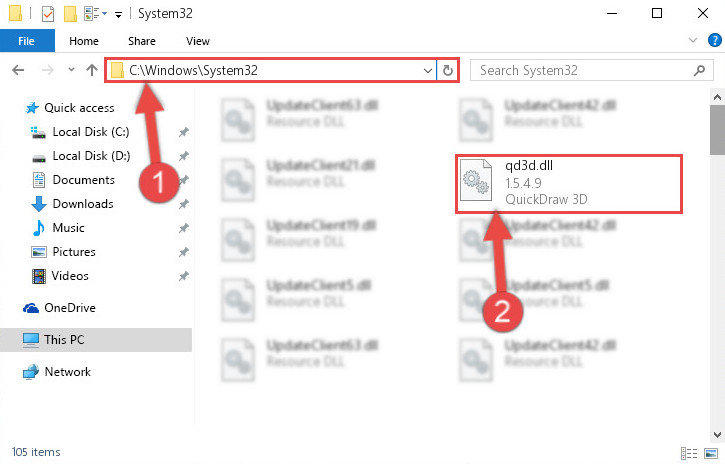
الوضع 3: قم بتنزيل ملف Qtmlclient.dll وتثبيته يدويًا
انقر فوق تنزيل لتنزيل QTMLClient.dll & iTunesMobileDevice.dll لـ RecBoot ثم قم بنسخ الملف إلى دليل التثبيت الخاص بالبرنامج الذي يفتقد ملف dll.

- انقر بزر الماوس الأيمن فوق اختصار البرنامج وانقر فوق عنصر "خصائص" في قائمة النقر بزر الماوس الأيمن التي تظهر. ابحث عن دليل التثبيت للبرنامج الذي كان يعطيك أخطاء
- انقر فوق الزر "فتح موقع الملف" الموجود في الإطار "خصائص" واختر المجلد الذي تم تثبيت التطبيق عليه.
- انسخ مكتبة Qtmlclient.dll في هذا الدليل الذي يفتح
- أغلق النافذة وحاول تشغيل البرنامج مرة أخرى
الوضع 4: استخدم RecBoot Alternative لوضع iPhone و iPad داخل / خارج وضع الاسترداد
بعد تجربة كل الطرق المذكورة أعلاه ، يمكنك الحصول عليهاإعادة التشغيل للعمل في معظم الحالات. ولكن إذا كانت المشكلة لا تزال قائمة ، يمكنك تجربة أفضل خيار RecBoot البديل - وضع استرداد iPhone المجاني - ReiBoot لوضع iPhone في وضع الاسترداد أو الخروج منه بنقرة واحدة بسيطة.

هذا هو كل الطرق التي جمعناها لإصلاح الخطأ المفقود qtmlclient.dll. إذا كان لديك أي أسئلة أو أفكار مختلفة ، فاتصل بنا في جزء التعليق.

![[محلول] Whatsapp Contacts لا يظهر على Android / iPhone](/images/whatsapp-tips/solved-whatsapp-contactsnot-showing-on-androidiphone.jpg)




![[محلول] شاشة سوداء لإصلاح الموت على Windows 10 / 8.1 / 8/7 / Vista / XP](/images/fix-windows/solved-black-screen-of-death-fix-on-windows-108187vistaxp.jpg)


